2025 年輕鬆在 iPhone 上保存動畫 GIF
GIF,也就是圖形交換格式 (Graphics Interchange Formats),在當今數位世界及創意表現中已成為不可或缺的一部分。無論是為聊天增添趣味,還是在社群媒體上分享引人注目的內容,現在在手機上儲存和下載 GIF 比以往任何時候都更簡單。在本文中,我們將討論如何在 iPhone 上儲存動態 GIF,為什麼在 iPhone 或 Android 上儲存動態 GIF 至關重要,介紹幾款最佳工具來協助您完成此工作,指導您如何使用 HitPaw Univd製作動態 GIF,並解答與在行動裝置上管理 GIF 相關的常見問題。
第一部分:在 iPhone 上儲存動態 GIF 的重要性
動態 GIF 不僅僅是娛樂用途,它們已成為溝通和創意世界中的重要工具。將 GIF 儲存在手機上,讓您可以透過簡訊、社群媒體等方式充分享受它們的魅力。以下是如何在 iPhone 上儲存 GIF,以及為什麼這些有趣且吸引人的動畫如此重要:
增強訊息互動
GIF 比文字更能表達情感和反應。它們為您的對話增添更多個性,使聊天更生動有趣。無論是慶祝舞蹈還是搞笑迷因,GIF 都能幫助您傳達文字無法表達的情感。
提升社群媒體創意
IG、Twitter 和 Facebook 等平台都依賴引人注目的內容。GIF 和循環動畫的魅力絕對能吸引眼球。將 GIF 儲存在手機上,讓您隨時隨地分享,輕鬆保持社群媒體帳號的活躍度。
快速存取
每個人都有自己喜愛的 GIF,無論是搞笑迷因還是電影中的精彩片段。儲存 GIF 意味著您可以隨時存取這些動畫,無論是與朋友分享,還是將它們納入您的下一個貼文。在裝置上建立 GIF 圖庫,可以快速為枯燥的對話或貼文增添色彩。
第二部分:適用於 iOS 和 Android 的五款熱門 GIF 下載應用程式
使用適合的應用程式,可以快速在 iPhone 或 Android 手機上下載並儲存 GIF。以下是五款最佳的下載應用程式,幫助您輕鬆在 iPhone 上儲存動態 GIF:
1. HitPaw Univd
HitPaw Univd是一款多功能工具,旨在從任何平台轉換 GIF。它支援多種檔案格式,是用於轉換和高品質儲存 GIF 的絕佳工具。因此,如果您需要從社群媒體影片或其他網站轉換 GIF,HitPaw Univd (HitPaw Video Converter) 可以為您提供快速且穩定的轉換。此外,此應用程式還可以將其他媒體檔案轉換為 GIF,為您提供全方位的 GIF 需求解決方案。HitPaw Univd是一款穩定的桌面解決方案。如果您希望直接在手機上線上將影片轉換為 GIF,它還提供線上版本,HitPaw 在線影片轉 GIF,無需下載安裝。
觀看此影片指南以了解更多資訊
優點
- 支援多種格式,下載品質極佳。
- 同時支援 GIF 轉換和創建功能。
- 高速下載。
缺點
- 免費試用功能有限。
2. GIPHY (iOS & Android)
GIPHY 是最大的 GIF 搜尋與下載網站之一。其應用程式允許用戶瀏覽龐大的 GIF 資料庫,並輕鬆將 GIF 儲存至裝置中。該應用程式還能與 IG 和 WhatsApp 等熱門社群網絡無縫整合,並提供簡便的 GIF 分享選項。GIPHY 具有友好的介面,方便用戶搜尋和瀏覽 GIF。
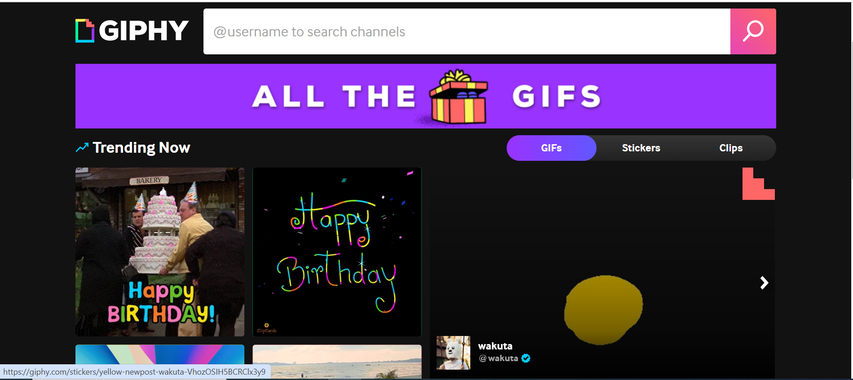
優點
- 擁有龐大的 GIF 資料庫。
- 輕鬆跨多個平台分享 GIF。
- 定期更新,新增內容。
缺點
- 下載的 GIF 無法進行太多自訂化。
- 部分裝置載入速度較慢。
- 應用內廣告偶爾會造成干擾。
3. Tenor (iOS & Android)
Tenor 是另一款受歡迎的 GIF 應用程式,由 Google 擁有。該應用程式允許用戶快速搜尋、儲存和分享 GIF。如何在 iPhone 上儲存動態 GIF?Tenor 以其簡單明瞭的設計和易於使用的操作,深受一般用戶和專業用戶的喜愛。Tenor 與多款常用的即時通訊工具整合良好,用戶可以直接將 GIF 發送到聊天中。

優點
- 擁有大量的 GIF 資源。
- 可輕鬆整合至大多數即時通訊工具。
- 介面簡單易用。
缺點
- 功能選項比 GIPHY 少。
- GIF 儲存後無法進行編輯。
- 有時候資源清單無法即時刷新。
4. ImgPlay (iOS)
ImgPlay 是一款 iOS 應用程式,因其能夠直接從影片或實況照片中製作 GIF 而獨樹一幟。使用該應用程式,您可以輕鬆從 Twitter 儲存 GIF 至 iPhone,並將最精彩的影片片段或難忘時刻轉換為 GIF。該應用支援設定循環選項來控制 GIF 的速度,並提供多種特效以增添視覺效果。此外,ImgPlay 還允許添加文字、貼圖或濾鏡,讓您的創作更加個性化。
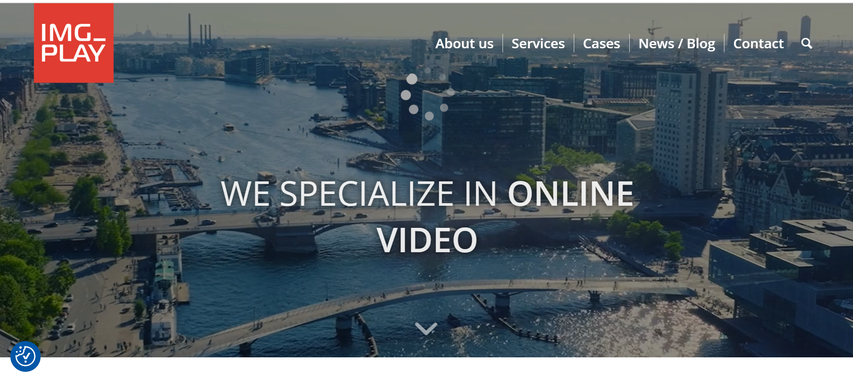
優點
- 可從影片或照片製作 GIF。
- 可直接在應用程式內編輯與自訂 GIF。
- 支援高品質輸出。
缺點
- 需付費版本才能解鎖完整功能。
- 免費版本的自訂選項有限。
- 不支援 Android 裝置。
5. GIF Maker - Imgflip (iOS & Android)
Imgflip 的 GIF Maker 是一款簡單但高效的 GIF 製作與儲存應用程式。如何從 Twitter 儲存 GIF 至 iPhone?使用 GIF Maker,您可以輕鬆完成這一操作。它支援從影片和照片製作 GIF,節省時間與精力。此外,用戶還可添加文字與貼圖,使 GIF 更具個人特色。該應用的介面直觀,即使是初學者也能輕鬆上手,創建 GIF 不再是難事。
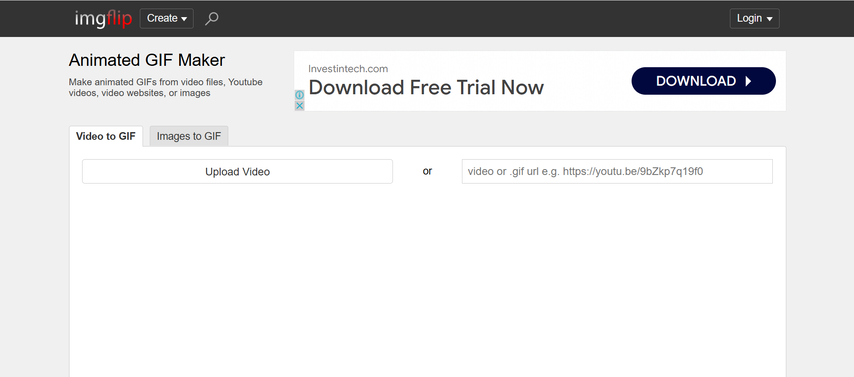
優點
- 可從照片與影片製作 GIF。
- 介面簡單易用。
- 支援為 GIF 添加文字與貼圖。
缺點
- 免費版本有廣告。
- 缺乏高階編輯功能。
- 處理大檔案時速度較慢。
第三部分:如何使用 HitPaw Univd製作動態 GIF?
以下是有關如何在 iPhone 上從 Twitter 儲存 GIF 的簡單步驟:
步驟 1:啟動 HitPaw Univd並選擇「影片轉 GIF」功能
安裝完成後,在您的裝置上打開 HitPaw Univd。進入「工具箱」選項卡,選擇「影片轉 GIF」功能,然後上傳您想要轉換的影片。

步驟 2:自訂 GIF 的輸出設定
在「設定」選項卡中,您可以自訂 GIF 檔案的輸出解析度、幀率和大小。在預覽視窗中,拖動並調整矩陣圖來修改長寬比,並在右側的「輸出大小」部分即時查看更新。

使用「幀率」菜單選擇您偏好的幀率。預設值為 10fps,但您可以根據需要更改。
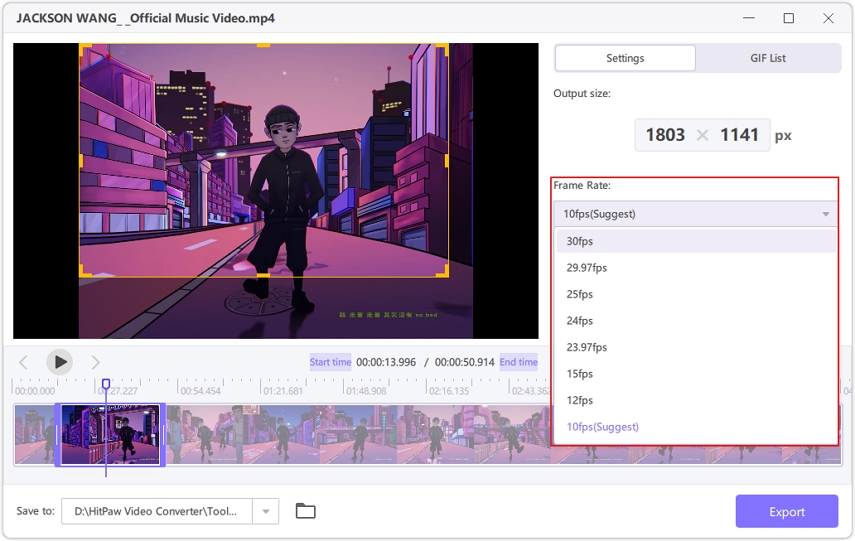
使用「大小」下拉菜單設定 GIF 的期望大小。

步驟 3:從影片製作 GIF
拖動時間軸條標記所需的開始和結束點。預覽您選擇的片段,然後點擊「創建 GIF」以儲存。重複操作可以製作更多的 GIF。

步驟 4:匯出 GIF
當所有 GIF 準備好後,點擊「匯出」將它們儲存到您的裝置中。

第四部分:有關在 iPhone 上儲存動態 GIF 的常見問題解答
以下是一些有關在 iPhone 上儲存與管理 GIF 的常見問題及解答:
Q1. iPhone 上的 GIF 儲存在哪裡?
A1. 通常,您下載到 iPhone 的 GIF 會存放在「照片」應用程式中的「動畫」區域。在「照片」中尋找這些 GIF:只需打開「照片」應用程式,瀏覽您的相簿即可找到這些 GIF,它們在這裡顯示時應該是動畫的。
Q2. 我可以在 iPhone 上編輯 GIF 嗎?
A2. 是的,您可以在 iPhone 上編輯 GIF。您可以透過「照片」應用程式進行簡單編輯,例如修剪、裁切或添加濾鏡。此外,您還可以使用第三方應用程式(如 GIPHY、ImgPlay 或 InShot)為 GIF 添加文字、貼圖或濾鏡,調整播放速度,改變播放方向,甚至合併多個 GIF。
Q3. 為什麼我的相簿中的 GIF 不會動?
A3. 如果您的 GIF 在相簿中無法顯示動畫,可能是檔案未正確儲存或不支援「照片」應用程式。請嘗試使用兼容的應用程式(如 GIPHY 或 WhatsApp)打開,並確保您的 GIF 已儲存為 .gif 檔案格式。
結論
在 iPhone 或 Android 上儲存動態 GIF 為消息傳遞和社交媒體創意提供了很大的可能性。透過如 HitPaw Univd的工具,不僅可以下載,還可以製作和自訂 GIF,讓內容更具獨特性。想要分享有趣的迷因或展示創意,從未如此輕鬆——儲存和創建 GIF 就能辦到。












分享文章至:
選擇產品評分:
Joshua
HitPaw 特邀主編
熱衷於分享3C及各類軟體資訊,希望能夠透過撰寫文章,幫助大家瞭解更多影像處理的技巧和相關的AI資訊。
檢視所有文章留言
為HitPaw留下您的寶貴意見/點評